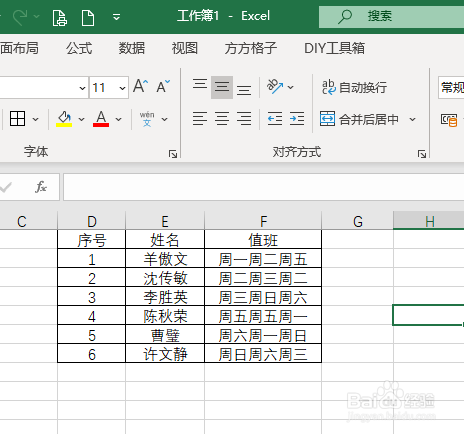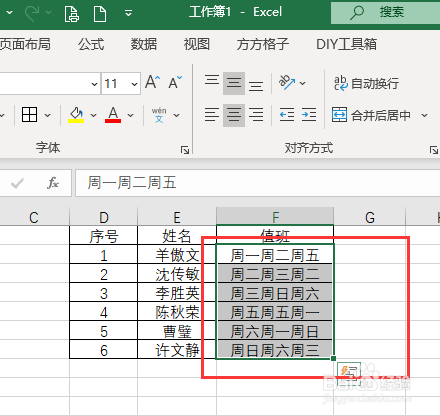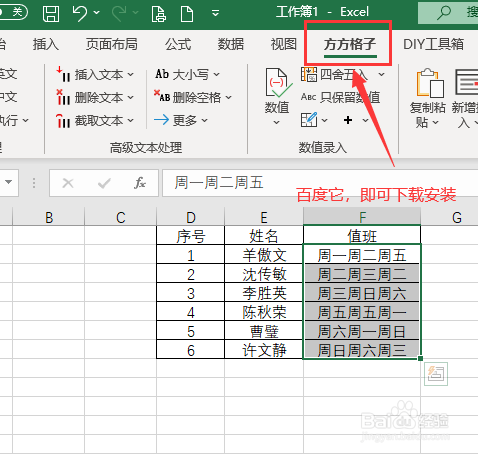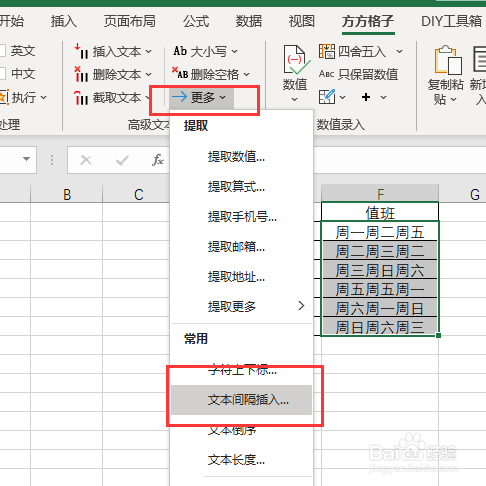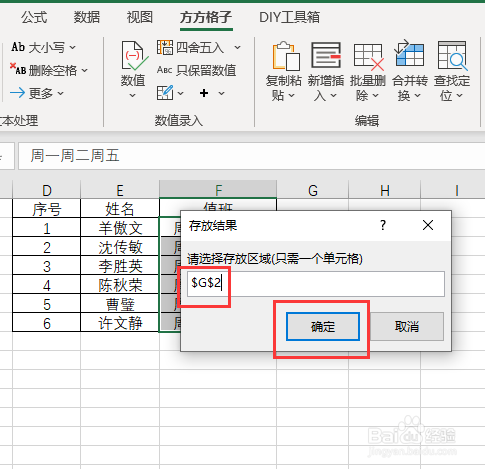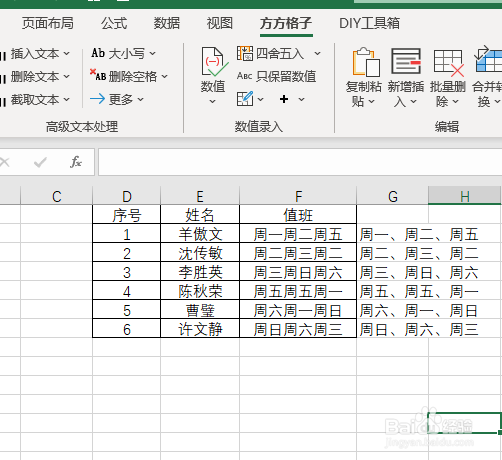Excel如何批量给单元格内数据插入分隔符号
1、如下图是某部门值班表,现在我们想要给值班列数据插入顿号“、”作为分隔符号。
2、选择值班列数据单元格区域如下图。
3、点击下图选项(Excel工具箱,百度即可了解详细的下载安装信息,本文这里就不做具体解说)
4、点击【更多】,然后选择【文本间隔插入】
5、设置间隔2个字符,在【插入内容】选项内录入顿号“、”,并点击【确定】
6、选择G2单元格作为存放位置,最后点击【确定】就可以完成了
7、最后跟大家展示一下完成的效果如下图
声明:本网站引用、摘录或转载内容仅供网站访问者交流或参考,不代表本站立场,如存在版权或非法内容,请联系站长删除,联系邮箱:site.kefu@qq.com。
阅读量:89
阅读量:51
阅读量:40
阅读量:37
阅读量:62